随着数字时代的发展,个人电脑存储需求日益增长。H61主板作为早期入门级主板,虽然技术上不如最新的主板先进,但在性能上对于一般用途来说依然足够。对许多用...
2025-07-20 4 硬盘
随着数字信息时代的到来,人们对于数据存储的需求日益增加。移动硬盘因其便携性和大容量,成为存储数据的重要工具。特别是M2移动硬盘,以其高速的传输速度和广泛的应用场景,备受用户青睐。但随着使用时间的增长,用户往往需要对其进行分区设置以便更好地管理数据。本文将详细介绍M2移动硬盘如何进行分区设置以及分区后的使用方法,帮助您更高效地管理和使用您的移动硬盘。
在开始分区设置之前,确保您已经完成了以下准备工作:
1.备份重要数据:分区操作会导致硬盘上的数据丢失,因此在进行分区前,请务必备份好所有重要数据。
2.连接移动硬盘:将M2移动硬盘连接至电脑的USB接口,确保电脑能够识别到硬盘。
3.检查硬盘健康状态:使用硬盘检测工具检查移动硬盘是否存在物理损坏,避免数据丢失的风险。

1.打开磁盘管理工具
在Windows系统中,您可以通过右键点击“此电脑”选择“管理”,在弹出的计算机管理窗口中,找到“磁盘管理”工具。在Mac系统中,打开“磁盘工具”。
2.初始化硬盘
如果硬盘尚未初始化,您需要对其进行初始化。在Windows系统中,右键点击未分配的空间,选择“新建简单卷”;在Mac系统中,选择未分配空间,然后点击“分区”。
3.分区
a.设置分区大小
确定您希望分配给移动硬盘的空间大小,然后输入您希望的分区大小。确保为每个分区分配足够的空间以满足未来的需求。
b.格式化分区
选择一个文件系统进行格式化,常见的有NTFS(Windows系统推荐)、exFAT(跨平台兼容)和FAT32(兼容性最广,但单个文件大小有限制)。格式化过程中会清除分区上所有数据,请确保数据已备份。
c.分配驱动器字母或名称
为新分区选择一个驱动器字母(Windows系统)或名称(Mac系统),以便在系统中识别。
d.完成分区设置
根据向导完成分区的创建过程。分区设置完成后,您将在磁盘管理工具中看到新创建的分区。

1.存储数据
在分区设置完成后,您可以通过拖拽文件或使用复制粘贴的方式将数据存储到对应分区中。这样可以方便您按类别管理文件,例如将工作文件和个人文件分开存储。
2.定期维护
定期对移动硬盘进行维护,包括磁盘碎片整理(Windows系统)、检查磁盘错误(Mac系统),以保持硬盘性能和延长使用寿命。
3.数据传输
在传输大量数据时,确保在传输过程中不要断开移动硬盘的连接,以避免数据损坏或丢失。
4.安全移除
在拔出移动硬盘前,务必使用系统的安全移除功能,以确保所有数据传输操作已经完成,避免数据丢失或硬盘损坏。

1.为什么我的移动硬盘无法被识别?
可能是因为硬盘未被初始化或驱动未正确安装。请确保驱动安装正确,并检查硬盘的连接是否牢固。
2.分区后可以调整分区大小吗?
可以的,但调整分区大小需要借助第三方分区管理工具,并且涉及到数据的转移和可能的文件系统损坏风险。
3.移动硬盘分区设置有没有什么限制?
分区数量和大小主要受操作系统限制,例如Windows系统对单个分区的大小有上限。
M2移动硬盘的分区设置是一个相对简单但非常重要的过程。通过合理规划分区,不仅可以更好地管理数据,还能提升硬盘的使用效率。按照上述步骤,即便是初学者也能轻松完成M2移动硬盘的分区设置。分区完成后,注意定期维护硬盘,合理安排数据存储,您的移动硬盘将会是您数据存储的好帮手。
标签: 硬盘
版权声明:本文内容由互联网用户自发贡献,该文观点仅代表作者本人。本站仅提供信息存储空间服务,不拥有所有权,不承担相关法律责任。如发现本站有涉嫌抄袭侵权/违法违规的内容, 请发送邮件至 3561739510@qq.com 举报,一经查实,本站将立刻删除。
相关文章

随着数字时代的发展,个人电脑存储需求日益增长。H61主板作为早期入门级主板,虽然技术上不如最新的主板先进,但在性能上对于一般用途来说依然足够。对许多用...
2025-07-20 4 硬盘
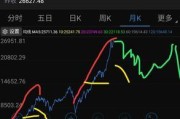
在当今数字化时代,移动办公与多媒体娱乐的需求催生了人们对大容量存储设备的依赖,手机连接硬盘成为一种便捷的数据传输方式。手机连接硬盘的速率到底怎么看?传...
2025-07-20 7 硬盘

在数字时代,移动硬盘成为了我们存储和转移数据的重要工具。然而,当涉及到连接手机时,很多人可能会感到困惑。特别是Lexar品牌的移动硬盘,以其高效能和高...
2025-07-13 13 硬盘

随着电脑性能的不断提升,固态硬盘(SSD)已成为多数电脑的标配,特别是M.2接口的固态硬盘,因其高速传输和紧凑设计而受到用户的青睐。然而,高性能的代价...
2025-07-05 15 硬盘

移动硬盘作为一款便于携带的存储设备,通常用于保存大量数据,比如照片、视频、文档等。然而,当我们想要在手机上查看移动硬盘中的文件时,由于手机和移动硬盘设...
2025-07-03 18 硬盘

电脑硬盘的故障对于用户来说可谓是一场噩梦,尤其是当硬盘在系统中不显示,甚至还频繁弹出时,数据安全和系统稳定性都面临着严重的威胁。是什么原因导致了这一问...
2025-07-03 15 硬盘